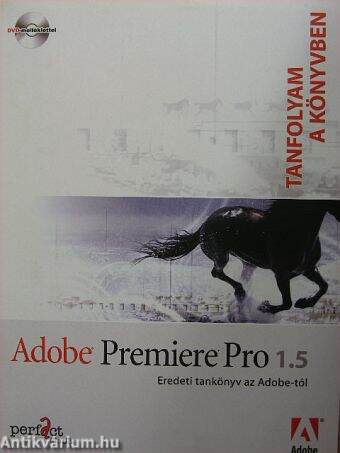1.035.497
kiadvánnyal nyújtjuk Magyarország legnagyobb antikvár könyv-kínálatát

VISSZA
A TETEJÉRE
JAVASLATOKÉszre-
vételek
Adobe Premiere Pro 1.5 - DVD-vel
Eredeti tankönyv az Adobe-tól
| Kiadó: | Perfact-Pro Kft. |
|---|---|
| Kiadás helye: | Budapest |
| Kiadás éve: | |
| Kötés típusa: | Ragasztott papírkötés |
| Oldalszám: | 405 oldal |
| Sorozatcím: | Tanfolyam a könyvben |
| Kötetszám: | |
| Nyelv: | Magyar |
| Méret: | 25 cm x 19 cm |
| ISBN: | 963-864-723-X |
| Megjegyzés: | Fekete-fehér ábrákkal illusztrálva. DVD-melléklettel. |
naponta értesítjük a beérkező friss
kiadványokról
naponta értesítjük a beérkező friss
kiadványokról
Fülszöveg
Az Adobe Premiere Pro 1.5 elsajátításának leggyorsabb, legkönnyebb és legátfogóbb módja.A platformfüggetlen támogatásáról való lemondásnak köszönhetően a Mac-es és Windows-os verziókkal egyaránt rendelkező programokhoz képest soha nem látott sebesség, funkciók és gyors piaci megjelenés jellemzi a vadonatúj, csak Windows XP alatt futó Adobe Premiere Pro-t, amely új szabványt jelent az asztali, digitális videoszerkesztésben. A Premiere Pro mögött álló csapat, az Adobe Creative Team, az első szótól az utolsóig azon dolgozik, hogy gyorsan és hatékonyan használhassuk a programot. E projektalapú könyv nem csak az audio használatának, átmenetek készítésének és címek létrehozásának alapjaival foglalkozik, hanem mindazzal, ami új (és forradalmian új) a Priemere Pro-ban: hárompontos vágások, többszörös időegyenesek, új audio mixer, továbbfejlesztett médiakezelés és sok minden más. Ráadásul a DVD-melléklet igazi felvételeket tartalmaz, amelyeken gyakorolni lehet.
A "Classroom in a Book" a... Tovább
Fülszöveg
Az Adobe Premiere Pro 1.5 elsajátításának leggyorsabb, legkönnyebb és legátfogóbb módja.A platformfüggetlen támogatásáról való lemondásnak köszönhetően a Mac-es és Windows-os verziókkal egyaránt rendelkező programokhoz képest soha nem látott sebesség, funkciók és gyors piaci megjelenés jellemzi a vadonatúj, csak Windows XP alatt futó Adobe Premiere Pro-t, amely új szabványt jelent az asztali, digitális videoszerkesztésben. A Premiere Pro mögött álló csapat, az Adobe Creative Team, az első szótól az utolsóig azon dolgozik, hogy gyorsan és hatékonyan használhassuk a programot. E projektalapú könyv nem csak az audio használatának, átmenetek készítésének és címek létrehozásának alapjaival foglalkozik, hanem mindazzal, ami új (és forradalmian új) a Priemere Pro-ban: hárompontos vágások, többszörös időegyenesek, új audio mixer, továbbfejlesztett médiakezelés és sok minden más. Ráadásul a DVD-melléklet igazi felvételeket tartalmaz, amelyeken gyakorolni lehet.
A "Classroom in a Book" a legtöbb példányban eladott szoftveroktató tankönyvsorozat. Segítségével gyorsan és könnyedén tanulhatod meg az Adobe szoftverek funkcióit.
A "Tanfolyam a könyvben" azt nyújtja, amit semmi más könyv vagy képzés nem tud - hivatalos, az Adobe termékszakértők támogatásával fejlesztett oktatósorozat az Adobe Systems Incorporated-től. Vissza
Tartalom
| Elindulás | 1 |
| A Tanfolyam a könyvben sorozatról | 1 |
| Előfeltételek | 2 |
| Az Adobe Premiere Pro program telepítése | 2 |
| Az XP-s környezet médiaeszközei | 3 |
| Az Adobe Premiere Pro indítása | 3 |
| A Tanfolyam a könyvben fájlok másolása | 4 |
| A Tanfolyam a könyvben fájlok C:\ meghajtóra másolása | 4 |
| A leckefájlok egyéb meghajtókra másolása | 4 |
| Alapértelmezett beállítások használata | 5 |
| A Premiere Pro preferenciafájljának gyors megkeresése és törlése | 5 |
| A Premiere Pro alapértelmezett preferenciáinak visszaállítása | 6 |
| A Premiere Pro preferenciák mentése | 6 |
| Az elmentett beállítások visszaállítása a leckék befejezése után | 6 |
| További források | 6 |
| Adobe minősítés | 7 |
| A digitális videózás világa | 9 |
| Hogyan illeszkedik az Adobe Premiere a videogyártásba | 10 |
| Időmérés a videózásban | 11 |
| Hogyan viszonyul egymáshoz az időalap és a képkockasebesség | 11 |
| Idő számolása az időkóddal | 13 |
| Képkockaméret és felbontás mérése | 16 |
| Méretarány | 16 |
| Nem négyzetes képpontok | 16 |
| Képkockaméret | 17 |
| Overscan és biztonsági területek | 17 |
| Bitmélység | 19 |
| Videoadat tömörítése | 20 |
| Kliptulajdonságok és az adatráta elemzése | 20 |
| A videotömörítési módszer kiválasztása | 22 |
| Videodigitalizálás | 25 |
| DV digitalizálása | 26 |
| Analóg videó digitalizálása | 27 |
| A Movie Capture ablak használata | 28 |
| Kötegelt videodigitalizálás | 30 |
| A videodigitalizálási minőséget befolyásoló összetevők | 30 |
| Digitalizálás online vagy offline szerkesztés támogatására | 32 |
| Kötegelt videodigitalizálás | 33 |
| Automatikus jelenetkijelölés | 33 |
| A DV eszközvezérlési opciók használata | 33 |
| Átlátszóság és egymásra helyezés | 34 |
| Hang használata a videóban | 35 |
| A digitális hang | 36 |
| A hang és a kép összhangba hozása | 36 |
| A kész videó elkészítése | 37 |
| Összefoglaló kérdések | 38 |
| Válaszok | 38 |
| Az Adobe Premiere Pro áttekintése | 39 |
| Új projekt beállítása | 40 |
| Klipek importálása | 41 |
| A Premiere Pro munkakörnyezetének kezelése | 42 |
| Audiofájlok összehangolása | 42 |
| A trailer megtekintése kezdés előtt | 42 |
| Nyersvágás | 43 |
| Előnézet a Monitor ablakban | 44 |
| Klipek trimmelése | 45 |
| A trimmelő eszközök használata a Timeline ablakban | 46 |
| Beillesztő és lefedő szerkesztés | 47 |
| Be- és kilépési pontok beállítása a Source nézetben | 49 |
| Különleges effektek | 50 |
| Átmenetek | 50 |
| A klip sebességének megválasztása | 52 |
| A Blur videoeffekt hozzáadása | 53 |
| Photoshop fájl használata | 54 |
| Mozgási kulcsok | 55 |
| Elhalványítás | 56 |
| Feliratok létrehozása | 57 |
| Hangok | 59 |
| Az audioszintek szerkesztése | 59 |
| Kimenet | 60 |
| A munkakörnyezet | 63 |
| A Premiere Pro munkakörnyezete | 64 |
| Az Adobe Premiere Pro elindítása | 64 |
| Projektbeállítások | 65 |
| A munkakörnyezet megismerése | 66 |
| A munkakörnyezet testreszabása | 68 |
| A Project ablak használata | 68 |
| Binek használata | 69 |
| Klipek és képfájlok importálása | 70 |
| Poszter képkockák megtekintése és cseréje | 70 |
| Nézetek a Project ablakban | 72 |
| Bélyegképek hozzáadása | 73 |
| Projekt mentése és automentése | 74 |
| A Monitor ablak használata | 74 |
| A Timeline ablak használata | 77 |
| Sávok használata | 79 |
| A hangsáv | 79 |
| Sáv magasságának megváltoztatása | 80 |
| Sávformátum megváltoztatása | 81 |
| Adott képkockára navigálás a Timeline ablakban és a Program nézetben | 82 |
| Címkék használata | 84 |
| Paletták használata | 84 |
| A Tools paletta használata | 85 |
| Az Effect Controls paletta használata | 85 |
| Az Info paletta használata | 87 |
| A History paletta használata | 87 |
| Gyorsbillentyűk testreszabása | 88 |
| Összefoglaló kérdések | 89 |
| Válaszok | 90 |
| A szekvenciába rendezés és a valós idejű szerkesztés alapjai | 91 |
| Elindulás | 92 |
| A kész film megtekintése | 93 |
| A valós idejű szerkesztés élménye | 93 |
| Valós idejű előnézet | 94 |
| Klip hozzáadása a Timeline-hoz | 94 |
| Szekvencia létrehozása és az Automate to Sequence használata | 95 |
| Az Automate to Sequence parancs használata | 97 |
| Többszörös szekvenciák | 98 |
| A nyers vágás megtekintése | 99 |
| Pásztázás a Timeline időegyenessel | 99 |
| A Play gomb használata | 100 |
| A nyers vágás finomítása | 100 |
| Klipek trimmelése a Timeline ablakban | 100 |
| Trimmelés a Monitor ablak Source nézetben | 102 |
| Klipek előtrimmelése a Source nézet használatával | 105 |
| Klipek áthúzása a Source nézetbe | 106 |
| Klipek előtrimmelése és beillesztése | 106 |
| Klipek előtrimmelése és lefedése | 108 |
| Finombeállítás a Timeline-ban | 110 |
| Ripple szerkesztés végrehajtása | 110 |
| Rolling szerkesztés végrehajtása | 112 |
| A Toggle Take Audio and Video használata kézi lefedés funkcióval | 114 |
| A Timeline exportálása mozgóképként | 115 |
| Önálló kísérletezgetések | 117 |
| Összefoglaló kérdések | 117 |
| Válaszok | 117 |
| Átmenetek | 119 |
| Elindulás | 120 |
| A kész film megtekintése segítségként | 121 |
| Az átmenetek | 121 |
| Hogy működnek a klipek az átmenetekben? | 122 |
| Az Effects paletta | 122 |
| Az átmenet paraméterei | 123 |
| Az alapértelmezett átmenet és az alapértelmezett beállítások | 123 |
| Az alapértelmezett átmenet kiválasztása | 124 |
| Átmenet beillesztése | 125 |
| Az Automate to Sequence és az alapértelmezett átmenet használata | 125 |
| Átmenetpéldányok paramétereinek megváltoztatása | 127 |
| Az átmenet előnézete | 128 |
| Átmenet előnézete alapbeállítás szerinti képkockasebességgel | 128 |
| Valós idejű előnézet | 128 |
| Renderelő pásztázás használata az átmenet előnézetéhez | 129 |
| Klip előtrimmelése és átmenet hozzáadása | 130 |
| Átmenet hozzáadása az Effects palettával | 132 |
| Átmenetek tulajdonságainak megváltoztatása | 133 |
| Átmenetpéldány módosítása | 133 |
| Átmenetbeállítások módosítása | 135 |
| Átmenetpéldány cseréje | 136 |
| Több átmenet egyidejű hozzáadása | 137 |
| Különleges effektként használt átmenetek | 138 |
| Szekvenciában levő átmenet módosítása | 138 |
| Átmenet különleges effektként való használata | 139 |
| Átmenet módosítása és finomhangolása | 140 |
| A 3. lecke projektjeként befejezése | 141 |
| A mozgókép exportálása | 142 |
| Önálló kísérletezgetések | 142 |
| Összefoglaló kérdések | 143 |
| Válaszok | 143 |
| Szín és átlátszóság | 145 |
| Elindulás | 146 |
| A kész filmek megtekintése | 147 |
| Színkezelés és -korrekció | 147 |
| A waveform képernyő és a vectorscope | 147 |
| A Color Corrector videoeffekt alkalmazása | 149 |
| A Color Match videoeffekt használata | 153 |
| A Color Match videoeffect használata különböző kamerákkal felvett klipek esetén | 156 |
| Natív YUV feldolgozás | 157 |
| A kulcsképkocka technikák értéke | 158 |
| Kulcsképkockák létrehozása az Effect Controls ablakban | 158 |
| Átlátszóság | 158 |
| Osztott képernyő létrehozása | 159 |
| A Blue Screen átlátszósági kulcs használata | 161 |
| A Chroma kulcs alkalmazása | 163 |
| A Track Matte átlátszósági kulcstípus alkalmazása | 166 |
| A mozgókép exportálása | 168 |
| Önálló kísérletezgetések | 169 |
| Összefoglaló kérdések | 169 |
| Válaszok | 169 |
| Mozgási útvonalak | 171 |
| Elindulás | 172 |
| A kész filmek megtekintése | 172 |
| Animáció létrehozása Premiere Pro-ban | 173 |
| Mozgási útvonal alkalmazása állóképre | 173 |
| Nemlineáris útvonal alkalmazása állóképre | 176 |
| Méretezés, elforgatás és átlátszósági átalakítások nemlineáris mozgási útvonal esetén | 177 |
| Több kulcsképkocka beállítása | 180 |
| Mozgó maszk létrehozása | 181 |
| Átlátszóság alkalmazása mozgó maszkra | 182 |
| Állóklip cseréje animált klipre | 183 |
| A mozgókép exportálása | 185 |
| Önálló kísérletezgetések | 186 |
| Összefoglaló kérdések | 186 |
| Válaszok | 186 |
| Különleges effektek: effektvezérlők használata | 187 |
| Elindulás | 188 |
| A kész film megtekintése | 188 |
| Miért használunk effekteket? | 189 |
| Az Effects munkakörnyezet megismerése | 190 |
| Az effektek rendezése | 191 |
| Más Adobe programok effektjeinek használata | 191 |
| Effektek alkalmazása | 192 |
| Effektek alkalmazásának sorrendje | 194 |
| Effekt testreszabása | 195 |
| Effektek, kulcsképkockák és beállítások másolása | 196 |
| Effektek időbeli változása | 197 |
| Effektek változtatásának kulcsképkockák használatával | 198 |
| A Replicate effekt alkalmazása | 199 |
| Effektek megváltoztatása átmenetek használatával | 201 |
| A Scale, Rotate és ZigZag effektek használata | 203 |
| Audioeffektek alkalmazása | 207 |
| A mozgókép exportálása | 210 |
| Önálló kísérletezgetések | 210 |
| Összefoglaló kérdések | 211 |
| Válaszok | 211 |
| Az Adobe After Effects, a Photoshop és az Illustrator integrálása a Premiere Pro-val | 213 |
| Elindulás | 213 |
| A kész film megtekintése | 214 |
| Más Adobe programok effektjeinek használata | 214 |
| Effektek létrehozása Adobe Photoshop fájlokkal | 215 |
| Effektek létrehozása Adobe Illustrator fájlokkal | 215 |
| After Effects és Photoshop a Premiere Pron-n "belül" | 216 |
| Szekvencia létrehozása réteges effektekhez | 218 |
| Cross Dissolve átmenet létrehozása kulcsképkockákkal | 220 |
| Effektek duplikálása effektvezérlőkkel | 221 |
| Több kulcsképkocka kijelölése és áthelyezése | 223 |
| Adobe After Effects-ből származó effekt használata | 224 |
| Channel Blur | 224 |
| Blend | 224 |
| Lightning | 225 |
| Ramp | 225 |
| Twirl | 225 |
| A Radial Blur effekt alkalmazása | 226 |
| Az Image Matte Key (képi maszk) használata | 227 |
| A mozgókép exportálása | 228 |
| A Photoshop és az Illustrator önálló felfedezése a Premiere Pro-ban | 229 |
| Összefoglaló kérdések | 229 |
| Válaszok | 229 |
| A többpontos vágás alapjai | 231 |
| Elindulás | 232 |
| A kész film megtekintése | 232 |
| Az összerakott projekt megtekintése | 233 |
| A három- és négypontos vágás | 233 |
| Hárompontos vágás végrehajtása | 235 |
| Klipek összekapcsolása és szétbontása | 237 |
| Klipek összekapcsolása | 238 |
| L-vágás készítése | 240 |
| Szinkronizálatlan, összekapcsolt klipek kezelése | 241 |
| Osztott vágás létrehozása | 243 |
| Üres tér megszüntetése a Ripple Delete paranccsal | 244 |
| Sávok lezárása | 244 |
| A mozgókép exportálása | 245 |
| Önálló kísérletezgetések | 246 |
| Összefoglaló kérdések | 247 |
| Válaszok | 247 |
| Haladó szintű szerkesztés 1. Egyképkockás technikák | 249 |
| Elindulás | 250 |
| A kész film megtekintése | 250 |
| Az összerakott projekt megtekintése | 251 |
| Az Extract és Lift funkciók | 251 |
| Képkockák eltávolítása az Extract gombbal | 252 |
| Képkockák eltávolítása a Lift gombbal | 254 |
| A klipek közötti üres tér megszüntetése | 256 |
| A szerkesztések finomítása | 257 |
| A Slide és Slip eszközök megismerése | 257 |
| Előkészület a Slip és a Slide eszközök használatára | 259 |
| A Slide eszköz használata | 261 |
| A Slip eszköz használata | 264 |
| A Trim ablak megismerése | 266 |
| Ripple szerkesztés a Trim ablakban | 266 |
| Rolling szerkesztés használata a Trim ablakban | 269 |
| Három csinosító szerkesztés hozzáadása | 270 |
| Egy utolsó klip hozzáadása a film lendületének feljavítása érdekében | 270 |
| Két hangeffekt hozzáadása | 271 |
| A mozgókép exportálása | 272 |
| Összefoglaló kérdések | 273 |
| Válaszok | 273 |
| Haladó szintű szerkesztés 2. Beágyazott és többszörös szekvenciák | 276 |
| Elindulás | 276 |
| A kész film megtekintése | 276 |
| Több szekvencia használata | 277 |
| Szekvenciák beágyazása | 277 |
| A másolat klipek | 278 |
| A beágyazott szekvenciák | 279 |
| Beágyazott szekvenciák létrehozása | 280 |
| Forrásszekvenciák és -klipek összerakása | 280 |
| Beágyazandó szekvenciák felépítése | 281 |
| Beágyazott mesterszekvenciában levő szekvencia változásainak megtekintése | 282 |
| Az első különleges effekt hozzáadása | 283 |
| Effekt hozzáadása beágyazott szekvenciához | 284 |
| Beágyazott szekvencia csiszolása és finomítása | 287 |
| Beágyazott szekvenciák szerkesztése és trimmelése | 287 |
| Szekvencia beszúrása beágyazott szekvenciákba | 289 |
| Átmenet hozzáadása beágyazott szekvenciákhoz | 290 |
| Hanganyag hozzáadása beágyazott szekvenciákhoz | 291 |
| A mozgókép exportálása | 293 |
| Önálló kísérletezgetések | 294 |
| Összefoglaló kérdések | 295 |
| Válaszok | 295 |
| Feliratok és stáblista | 297 |
| Feliratok és a Title Designer ablak | 298 |
| A kész film megtekintése | 299 |
| Létező projektfájl folytatása | 299 |
| A Title Designer ablak áttekintése | 300 |
| Új felirattervező ablak használata | 302 |
| Új felirat beállítása | 303 |
| Sablonok használata | 303 |
| Egyszerű felirat létrehozása | 304 |
| Képek és feliratok importálása | 304 |
| Mintaképkocka megjelenítése referenciaként | 304 |
| Szöveg létrehozása és szövegtulajdonságok megváltoztatása | 305 |
| Értékek beállítása aktív szövegvezérlőkkel | 306 |
| Szövegszín megváltoztatása | 307 |
| Árnyék hozzáadása | 308 |
| Átlátszóság megváltoztatása | 309 |
| Szöveg alávágása | 310 |
| Szöveg igazítása | 310 |
| További szöveg hozzáadása | 311 |
| Felirat használata új felirat háttérképkockájaként | 312 |
| Sokszög rajzolása a toll eszközzel | 312 |
| Objektumok áthelyezése | 314 |
| Ívelt sokszög létrehozása | 316 |
| Árnyék hozzáadása az & jelhez | 317 |
| Az ellipszis eszköz használata | 317 |
| Textúrázott kitöltés használata | 320 |
| Színátmenet kitöltés létrehozása | 321 |
| Megvilágítás hozzáadása az objektumhoz | 322 |
| Függőlegesen és vízszintesen futó feliratok | 322 |
| Függőlegesen futó felirat készítése | 322 |
| A feliratok futásának időzítése | 325 |
| Vízszintesen futó felirat létrehozása | 326 |
| Feliratok alkalmazása Premiere Pro projektben | 327 |
| Feliratok hozzáadása a Timeline-hoz | 327 |
| A stáblista időtartama és időzítése | 328 |
| Függőlegesen futó feliratok rétegekbe rendezése | 329 |
| Vízszintesen futó felirat behelyezése | 329 |
| Felirat frissítése a felirattervező ablakban | 330 |
| Más programok használata feliratok létrehozásához | 330 |
| A mozgókép exportálása | 332 |
| Önálló kísérletezgetések | 332 |
| Összefoglaló kérdések | 332 |
| Válaszok | 333 |
| Hang | 335 |
| Elindulás | 336 |
| Az Audio munkakörnyezet megismerése | 337 |
| A keverési folyamat automatizálása | 342 |
| Az audioszint beállítása az Audio Mixer vezérlőkkel | 342 |
| A Panoráma/Egyensúlyvezérlő | 345 |
| A Mute, a Solo és a Record Enable gombok használata | 346 |
| Audioeffektek létrehozása és módosítása | 346 |
| A kép és a hang összekapcsolásának megszüntetése | 347 |
| Markerek használata klipek szinkronizálására | 348 |
| Audioszintek beállítása a Timeline-ban | 348 |
| A hangegységmegjelenítés használata a szekvenciában | 350 |
| Kijelölt rész hangerejének növelése | 350 |
| Hang elhalkítása a Timeline-on | 352 |
| A film befejezése audioeffektekkel és zenével | 353 |
| Hangeffekt hozzáadása | 353 |
| Rövid pillanat hangerejének növelése | 353 |
| Több audioeffekt egy klipben | 354 |
| Hangcsatorna kiterjesztése | 355 |
| Egymást fedő hangalámondások | 355 |
| Rétegek egy hangeffektben | 356 |
| A végső zene hozzáadása | 356 |
| 5.1 audiofájlok hozzáadása | 357 |
| 5.1 vágás létrehozása | 358 |
| Az 5.1 mix összeállítása | 358 |
| Surround hangszekvencia felépítése | 359 |
| Sávok leosztása 5.1 hangszórópozíciókhoz az Audio Mixerrel | 361 |
| A film exportálása 5.1 audiofájlként | 362 |
| Az 5.1 audiofájl megtekintése | 363 |
| Önálló kísérletezgetések | 364 |
| Összefoglaló kérdések | 364 |
| Válaszok | 365 |
| Kimenet | 368 |
| Kimenet | 368 |
| A leckében levő feladatok teljesítése | 368 |
| Az Export to Tape parancs | 369 |
| A File > Export > Movie parancs használata | 369 |
| CD-ROM | 370 |
| CD-ROM létrehozása az Adobe Media Encoder használatával | 372 |
| A világhálón megtekinthető videofájl exportálása | 373 |
| Az Export to DVD parancs | 374 |
| VCD/SVCD | 376 |
| Csak a hangexportálása | 376 |
| Képkocka exportálása | 376 |
| Exportálás AAF-be | 377 |
| Az Adobe Encore DVD használata | 379 |
| A kész Encore DVD projekt megtekintése | 380 |
| Markerek létrehozása Premiere Pro-ban | 381 |
| Exportálás Premiere Pro-ból MPEG2-ként | 382 |
| Markerekkel rendelkező MPEG2 fájl importálása | 383 |
| Fejezetmarkerek bélyegképgombokhoz kapcsolása | 385 |
| A projekt előnézete | 387 |
| AVI exportálása Premiere Pro-ból | 388 |
| Az Edit Original parancs használata Encore DVD-ben | 389 |
| A Ripple edit eszköz használata | 389 |
| Az AVI fájl frissítése Encore DVD-ben | 390 |
| Kapcsolatok és viselkedések létrehozása | 391 |
| A projekt előnézete | 392 |
| A lemez megírása | 393 |
| Tárgymutató | 395 |